# 界面渲染过程
页面中的各界面元素(Widget)以树的形式组织,即控件树。Flutter 通过控件树中的每个控件创建不同类型的渲染对象,组成渲染对象树。而渲染对象树在 Flutter 的展示过程分为四个阶段:布局、绘制、合成和渲染。
# 布局
Flutter 采用深度优先机制遍历渲染对象树,决定渲染对象树中各渲染对象在屏幕上的位置和尺寸。在布局过程中,渲染对象树中的每个渲染对象都会接收父对象的布局约束参数,决定自己的大小,然后父对象按照控件逻辑决定各个子对象的位置,完成布局过程。
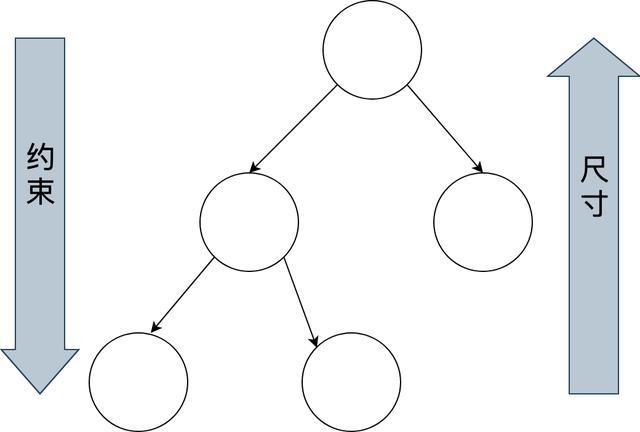 为了防止因子节点发生变化而导致整个控件树重新布局,Flutter 加入了一个机制——布局边界(Relayout Boundary),可以在某些节点自动或手动地设置布局边界,当边界内的任何对象发生重新布局时,不会影响边界外的对象,反之亦然。
为了防止因子节点发生变化而导致整个控件树重新布局,Flutter 加入了一个机制——布局边界(Relayout Boundary),可以在某些节点自动或手动地设置布局边界,当边界内的任何对象发生重新布局时,不会影响边界外的对象,反之亦然。

# 绘制
布局完成后,渲染对象树中的每个节点都有了明确的尺寸和位置。Flutter 会把所有的渲染对象绘制到不同的图层上。与布局过程一样,绘制过程也是深度优先遍历,而且总是先绘制自身,再绘制子节点。以下图为例:节点 1 在绘制完自身后,会再绘制节点 2,然后绘制它的子节点 3、4 和 5,最后绘制节点 6。
 可以看到,由于一些其他原因(比如,视图手动合并)导致 2 的子节点 5 与它的兄弟节点 6 处于了同一层,这样会导致当节点 2 需要重绘的时候,与其无关的节点 6 也会被重绘,带来性能损耗。
可以看到,由于一些其他原因(比如,视图手动合并)导致 2 的子节点 5 与它的兄弟节点 6 处于了同一层,这样会导致当节点 2 需要重绘的时候,与其无关的节点 6 也会被重绘,带来性能损耗。
为了解决这一问题,Flutter 提出了与布局边界对应的机制——重绘边界(Repaint Boundary)。在重绘边界内,Flutter 会强制切换新的图层,这样就可以避免边界内外的互相影响,避免无关内容置于同一图层引起不必要的重绘。
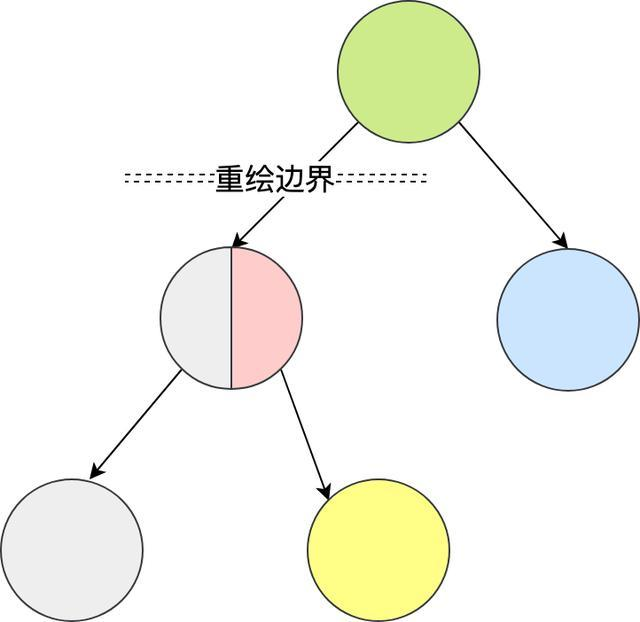 重绘边界的一个典型场景是 Scrollview。ScrollView 滚动的时候需要刷新视图内容,从而触发内容重绘。而当滚动内容重绘时,一般情况下其他内容是不需要重绘的,这时候重绘边界就派上用场了。
重绘边界的一个典型场景是 Scrollview。ScrollView 滚动的时候需要刷新视图内容,从而触发内容重绘。而当滚动内容重绘时,一般情况下其他内容是不需要重绘的,这时候重绘边界就派上用场了。
# 合成和渲染
终端设备的页面越来越复杂,因此 Flutter 的渲染树层级通常很多,直接交付给渲染引擎进行多图层渲染,可能会出现大量渲染内容的重复绘制,所以还需要先进行一次图层合成,即将所有的图层根据大小、层级、透明度等规则计算出最终的显示效果,将相同的图层归类合并,简化渲染树,提高渲染效率。
合并完成后,Flutter 会将几何图层数据交由 Skia 引擎加工成二维图像数据,最终交由 GPU 进行渲染,完成界面的展示。
# packages
- 兼容Flutter的包 (opens new window)
- 安装依赖包
flutter packages get
# 怎么跳转到其他App?
跳转到其他App,你需要一个特定的URL Scheme。对系统级别的App来说,这个scheme取决与App。为了在Flutter中实现这个功能,使用现有的plugin,例如url_launcher。
# http (进行网络请求)
包导入
import 'package:http/http.dart' as http;
例子:
loadData() async {
String dataURL = "https://jsonplaceholder.typicode.com/posts";
http.Response response = await http.get(dataURL);
setState(() {
widgets = json.decode(response.body);
});
}
# path_provider(用于查找常用的全局路径)
# transparent_image(图片占位符)
# cached_network_image(网络缓存图片)
获取一次网络图片之后,自动缓存到本地,下次自动加载本地文件
# 资源管理
# 图片使用
- 可以通过
AssetImage("images/xxx.jpeg");来获取图片 - 或者通过组件使用图片
@override
Widget build(BuildContext context){
return Image.assets("images/xxx.jpeg");
}
# 字体设置
首先在pubspec.yaml中定义字体文件位置
fonts:
- family:MyCustomFont
fonts:
- asset:fonts/MyCustomFont.tff
- style:italic
使用例子:
child:Text(
'this is a custom font text',
style:TextStyle(fontFamily:'MyCustomFont')
)
# 设置APP图标
Android: 前往目录.../android/app/src/main/res,按照Android开发人员指南中的说明, 将其替换为所需的资源,并遵守每种屏幕密度(dpi)的建议图标大小标准。
注意: 如果您重命名.png文件,则还必须在您AndroidManifest.xml的
标签的android:icon属性中更新名称。 IOS: 前往目录 .../ios/Runner,该目录中Assets.xcassets/AppIcon.appiconset已经包含占位符图片(见图2-9), 只需将它们替换为适当大小的图片,保留原始文件名称。
# 更新启动页
Android:请导航至.../android/app/src/main。在res/drawable/launch_background.xml,通过自定义drawable来实现自定义启动界面
<?xml version="1.0" encoding="utf-8"?>
<!-- Modify this file to customize your launch splash screen -->
<layer-list xmlns:android="http://schemas.android.com/apk/res/android">
<item android:drawable="@android:color/white" />
<!-- You can insert your own image assets here -->
<!-- <item>
<bitmap
android:gravity="center"
android:src="@mipmap/launch_image" />
</item> -->
</layer-list>
iOS:要将图片添加到启动屏幕(splash screen)的中心,请导航至.../ios/Runner。在Assets.xcassets/LaunchImage.imageset, 拖入图片,并命名为images LaunchImage.png、LaunchImage@2x.png、LaunchImage@3x.png。 如果您使用不同的文件名,那您还必须更新同一目录中的Contents.json文件。
# Widget
# 生命周期

# SafeArea(异形屏安全区域)
针对异形屏会提供一些必要的缩进来使应用程序的大小与屏幕匹配,防止内容的显示缺失。
SafeArea(
child:ListView(
children:List.generate(
100,
(i)=>Text('this is some text')
)
)
)
还可以指定特定的显示区域:
SafeArea(
child:ListView(),
top:true,
bottom:true,
+ left:false,
right:true,
)
# Stateful Widget
和Stateless Widget一样,Stateful Widget也是继承Widget类,并重写了createElement()方法,不同的是返回的Element对象并不相同;另外
Stateful Widget类中添加了一个新的接口createState(),Stateful Widget 一般用于动态组件,一个Stateful Widget类会对应一个State类,State表示与其对应的Stateful Widget要维护的状态。
State属性:
- widget,它表示与该State实例关联的widget实例,由Flutter framework动态设置。注意,这种关联并非永久的,因为在应用声明周期中,UI树上的某一个节点的widget实例在重新构建时可能会变化,但State实例只会在第一次插入到树中时被创建,当在重新构建时,如果widget被修改了,Flutter framework会动态设置State.widget为新的widget实例
- context,它是BuildContext类的一个实例,表示构建widget的上下文,它是操作widget在树中位置的一个句柄,它包含了一些查找、遍历当前Widget树的一些方法。每一个widget都有一个自己的context对象。
# Color
实现透明颜色:color.fromRGBO(255,255,255,0.5)
Colors类写法中加入透明:Colors.black.withOpacity(0.05)
# InkWell(水波纹)
Material触摸水波效果,只有在设置了onTap之后才会有波纹效果。
// InWell组件包裹了我们自定义的button组件
new InkWell(
onTap: () {
Scaffold.of(context).showSnackBar(new SnackBar(
content: new Text('Tap'),
));
},
child: new Container(
padding: new EdgeInsets.all(12.0),
child: new Text('Flat Button'),
),
);
# Container(布局容器)

Container也是一个widget,允许您自定义其子widget。如果要添加填充,边距,边框或背景色,请使用Container来设置(只有容器有这些属性),
还可以将其他装饰添加到widget.
Container({
this.alignment,
this.padding, //容器内补白,属于decoration的装饰范围
Color color, // 背景色
Decoration decoration, // 背景装饰
Decoration foregroundDecoration, //前景装饰
double width,//容器的宽度
double height, //容器的高度
BoxConstraints constraints, //容器大小的限制条件
this.margin,//容器外补白,不属于decoration的装饰范围
this.transform, //变换
this.child,
})
属性介绍
- 容器的大小可以通过width、height属性来指定,也可以通过constraints来指定;如果它们同时存在时,width、height优先。实际上Container内部会根据width、height来生成一个constraints。
- color和decoration是互斥的,如果同时设置它们则会报错!实际上,当指定color时,Container内会自动创建一个decoration。
- 如果未设定容器大小,则根据子组件自动调整
# Stack(层叠布局)
Stack({
this.alignment = AlignmentDirectional.topStart,
this.textDirection,
this.fit = StackFit.loose,
this.overflow = Overflow.clip,
List<Widget> children = const <Widget>[],
})
alignment:此参数决定如何去对齐没有定位(没有使用Positioned)或部分定位的子组件。所谓部分定位,在这里特指没有在某一个轴上定位:left、right为横轴,top、bottom为纵轴,只要包含某个轴上的一个定位属性就算在该轴上有定位。textDirection:和Row、Wrap的textDirection功能一样,都用于确定alignment对齐的参考系,即:textDirection的值为TextDirection.ltr,则alignment的start代表左,end代表右,即从左往右的顺序;textDirection的值为TextDirection.rtl,则alignment的start代表右,end代表左,即从右往左的顺序。fit:此参数用于确定没有定位的子组件如何去适应Stack的大小。StackFit.loose表示使用子组件的大小,StackFit.expand表示扩伸到Stack的大小。overflow:此属性决定如何显示超出Stack显示空间的子组件;值为Overflow.clip时,超出部分会被剪裁(隐藏),值为Overflow.visible 时则不会。
# Positioned(根据Stack定位)
const Positioned({
Key key,
this.left,
this.top,
this.right,
this.bottom,
this.width,
this.height,
@required Widget child,
})
作为Stack子组件使用。left、top 、right、 bottom分别代表离Stack左、上、右、底四边的距离。width和height用于指定需要定位元素的宽度和高度。注意,Positioned的width、height 和其它地方的意义稍微有点区别,此处用于配合left、top 、right、 bottom来定位组件,举个例子,在水平方向时,你只能指定left、right、width三个属性中的两个,如指定left和width后,right会自动算出(left+width),如果同时指定三个属性则会报错,垂直方向同理。
示例:
//通过ConstrainedBox来确保Stack占满屏幕
ConstrainedBox(
constraints: BoxConstraints.expand(),
child: Stack(
alignment:Alignment.center , //指定未定位或部分定位widget的对齐方式
children: <Widget>[
Container(child: Text("Hello world",style: TextStyle(color: Colors.white)),
color: Colors.red,
),
Positioned(
left: 18.0,
child: Text("I am Jack"),
),
Positioned(
top: 18.0,
child: Text("Your friend"),
)
],
),
);
# SizedBox
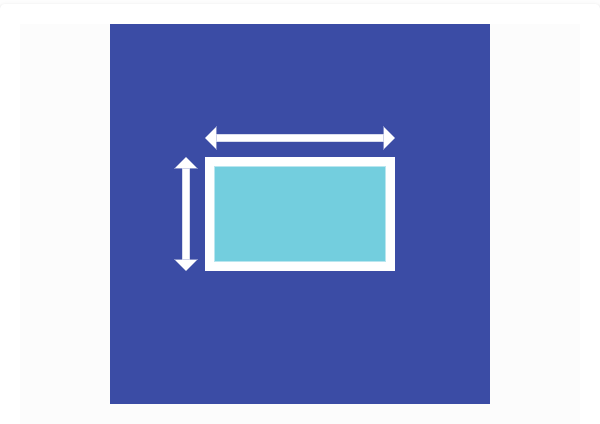
一个特定大小的盒子。这个widget强制它的孩子有一个特定的宽度和高度。如果宽度或高度为NULL,则此widget将调整自身大小以匹配该维度中的孩子的大小。
如果你设定SizedBox在一个方向上无限长,它并不会变成无限长,它只会扩展其父级允许的范围
SizedBox{
+ width:double.infinity,
height:100,
child:MyButton()
}
如果在两个唯独设置无限大,则子集将填充可用空间
SizedBox{
+ width:double.infinity,
+ height:double.infinity,
child:MyButton()
}
这有一个快捷写法可以替代上边写法:
+ SizedBox.expand{
child:MyButton()
}
你可以在没有子级的情况下使用SizedBox,用来填充空间:
Column(
children:[
MyButton(),
+ SizedBox(height:200),
OtherButton()
],
)
# Flex(弹性布局)
弹性布局允许子组件按照一定比例来分配父容器空间。
Flex组件可以沿着水平或垂直方向排列子组件,如果你知道主轴方向,使用Row或Column会方便一些,因为Row和Column都继承自Flex,参数基本相同,所以能使用Flex的地方基本上都可以使用Row或Column。
# Flexible
Expanded和Flexible的区别就是FlexFit.tight和FlexFit.loose的区别:
Flexible(
fit: FlexFit.tight,
...
)
建议:如果想填满剩余空间直接使用Expanded更方便。
这里总结下Expanded和Flexible的区别:
- Expanded:强制填满剩余空间
- Flexible:不强制填满剩余空间,是否填满剩余空间取决于子控件是否需要填满父控件。
# PageView(页面滚动控制)
首先必须使用PageController,它会管理滑动侦测,并提供动画,使用initialPage属性来设定开始的页面:
final controller=PageController(
initialPage:1
)
然后就可以使用PageView来创建页面了:
Final pageView=PageView(
controller:controller,
scrollDirection:Axis.vertical,
children:[
MyPage1Widget(),
MyPage2Widget(),
MyPage3Widget(),
],
);
属性:
| 属性名 | 值类型 | 详情 |
|---|---|---|
| controller | PageController | 一个对象,可用于控制此页面视图的滚动位置。 |
| scrollDirection | Axis | 页面滚动方向 |
| physics | ScrollPhysics | 页面如何响应用户操作 |
| onPageChanged | ValueChanged<int> | 每当视口中心的页面更改时调用。 |
# Image
Image支持如下几种类型的构造函数:
- new Image - 用于从ImageProvider获取图像
- new Image.asset - 使用key从AssetBundle获得的图像
- new Image.network - 从网络URL中获取图片
- new Image.file - 从本地文件中获取图片
- new Image.memory - 用于从Uint8List获取图片
在加载项目中的图片资源时,为了让Image能够根据像素密度自动适配不同分辨率的图片,请使用
AssetImage指定图像,并确保在widget树中的Image widget上方存在MaterialApp、WidgetsApp、MediaQuery窗口widget。
Image支持的图片格式:JPEG、 PNG、GIF、Animated GIF、WebP、Animated WebP、BMP、WBMP。
Androiid不同像素密度的图片和Flutter的像素比率的对应关系:
ldpi 0.75x
mdpi 1.0x
hdpi 1.5x
xhdpi 2.0x
xxhdpi 3.0x
xxxhdpi 4.0x
# Widget build的参数Context
build方法有一个context参数,它是BuildContext类的一个实例,表示当前widget在widget树中的上下文,每一个widget都会对应一个context对象(因为每一个widget都是widget树上的一个节点)。实际上,context是当前widget在widget树中位置中执行”相关操作“的一个句柄,比如它提供了从当前widget开始向上遍历widget树以及按照widget类型查找父级widget的方法。下面是在子树中获取父级widget的一个示例:
# Semantics(语义化)
面向屏幕阅读器和搜索引擎和其他语义化分析工具,可以通过Semantics包装每个小部件来提供该信息,Semantics包含50多个属性,用于为UI提供额外的含义
Semantics(
child:FaceImage(),
label:'An image of name', // 文本描述
enabled:true, // 启用关闭小部件
readOnly:true // 输入还是仅限读取的字段
)
# SingleChildScrollView(单子件可滚动组件)
有一个子widget的可滚动的widget,子内容超过父容器时可以滚动。
属性:
| 参数 | 说明 | 类型 | 可选值 | 默认值 |
|---|---|---|---|---|
下面是一个将大写字母A-Z沿垂直方向显示的例子,由于垂直方向空间会超过屏幕视口高度,所以我们使用SingleChildScrollView:
class SingleChildScrollViewTestRoute extends StatelessWidget {
@override
Widget build(BuildContext context) {
String str = "ABCDEFGHIJKLMNOPQRSTUVWXYZ";
return Scrollbar( // 显示进度条
child: SingleChildScrollView(
padding: EdgeInsets.all(16.0),
child: Center(
child: Column(
//动态创建一个List<Widget>
children: str.split("")
//每一个字母都用一个Text显示,字体为原来的两倍
.map((c) => Text(c, textScaleFactor: 2.0,))
.toList(),
),
),
),
);
}
}
# ListView(可滚动列表)
使用builder创建列表时,itemCount属性表示遍历次数,itemBuilder为生成器。例子:
Widget _buildSuggestions(){
return ListView.builder(
padding:const EdgeInsets.all(16.0),
itemCount: 10,
itemBuilder: (context,i){
if(i.isOdd) return Divider();
final index=i~/2;
if(index>=_suggestions.length){
_suggestions.addAll(generateWordPairs().take(10));
}
return _buildRow(_suggestions[index]);
},
);
}
| 属性 | 介绍 | 默认值 |
|---|---|---|
| itemCount | 遍历次数,不填写时为无限列表 | - |
| itemBuilder | 生成器函数,接收context参数和index参数 | - |
# ListTile(列表组件)

一个固定高度的行,通常包含一些文本,以及一个行前或行尾图标。
ListTile(
leading:icon, // 头部图标
title:"Widget of the week", // 文本
subtitle:'#54', // 副文本
isThreeLine:true, // 允许第三行
dense:true, // 紧密布局
onTap:()=>{}, // 点击事件
onLongPress:()=>{}, // 长按事件
enabled:false, // 禁用
selected:false, //选中
trailing:icon // 尾部图标
)
# PageStorageKey(PageStorageKey)
PageStorage是一个用于保存页面(路由)相关数据的组件,它并不会影响子树的UI外观,其实,PageStorage是一个功能型组件,它拥有一个存储桶(bucket),子树中的Widget可以通过指定不同的PageStorageKey来存储各自的数据或状态。 当一个路由中包含多个可滚动组件时,如果你发现在进行一些跳转或切换操作后,滚动位置不能正确恢复,这时你可以通过显式指定PageStorageKey来分别跟踪不同的可滚动组件的位置,如:
ListView(key: PageStorageKey(1), ... );
...
ListView(key: PageStorageKey(2), ... );
不同的PageStorageKey,需要不同的值,这样才可以为不同可滚动组件保存其滚动位置。
注意:一个路由中包含多个可滚动组件时,如果要分别跟踪它们的滚动位置,并非一定就得给他们分别提供PageStorageKey。这是因为Scrollable本身是一个StatefulWidget,它的状态中也会保存当前滚动位置,所以,只要可滚动组件本身没有被从树上detach掉,那么其State就不会销毁(dispose),滚动位置就不会丢失。只有当Widget发生结构变化,导致可滚动组件的State销毁或重新构建时才会丢失状态,这种情况就需要显式指定PageStorageKey,通过PageStorage来存储滚动位置,一个典型的场景是在使用TabBarView时,在Tab发生切换时,Tab页中的可滚动组件的State就会销毁,这时如果想恢复滚动位置就需要指定PageStorageKey。
Flutter实战 - 6.6 滚动监听及控制 (opens new window)
# ExpansionPanel(扩展面板)

扩展面板一般作为ExpansionPanelList的children。它具有标题和主体,可以扩展或折叠。面板的主体只有在展开时才可见。
# GestureDetector(手势检测)
如果组件本身不支持点击事件,可以在外层包裹GestureDetector,并添加一个onTap函数
child:GestureDetector(
child:Text("test"),
onTap:(){
print(i);
}
)
使用GestureDetecotr可以检测多种手势,例如:
- 点击
- onTapDown
- onTapUp
- onTap
- onTapCancel
- 双击
- onDoubleTap
- 长按
- onLongPress
- 垂直拖动
- onVerticalDragStart
- onVerticalDragUpdate
- onVerticalDragEnd
- 水平拖动
- onHorizontalDragStart
- onHorizontalDragUpdate
- onHorizontalDragEnd
# AppBar(应用程序栏)
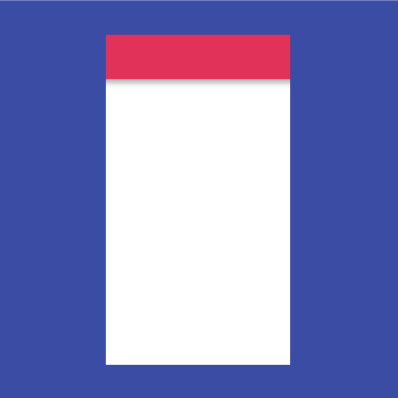
一个Material Design应用程序栏,由工具栏和其他可能的widget(如TabBar和FlexibleSpaceBar)组成。
appBar: AppBar(
iconTheme: IconThemeData(color:Colors.grey), // icon样式设置
backgroundColor: Colors.white, // 背景色
elevation: 0.0, // 阴影
title: Text(
widget.title,
style: TextStyle(color: Colors.black),
),
centerTitle: false, // 居中显示title
),
# TabBar(Tab菜单)
class _ScaffoldRouteState extends State<ScaffoldRoute>
with SingleTickerProviderStateMixin {
TabController _tabController; //需要定义一个Controller
List tabs = ["新闻", "历史", "图片"];
@override
void initState() {
super.initState();
// 创建Controller
_tabController = TabController(length: tabs.length, vsync: this);
}
@override
Widget build(BuildContext context) {
return Scaffold(
appBar: AppBar(
... //省略无关代码
bottom: TabBar( //生成Tab菜单
controller: _tabController,
tabs: tabs.map((e) => Tab(text: e)).toList()
),
),
... //省略无关代码
}
SingleTickerProviderStateMixin搭配TabController提供Tab的动画控制
TabBar需要一个TabController,它是用于控制/监听Tab菜单切换的,不提供时可以使用DefaultTabController
属性
使用DefaultTabController时,可以通过initialIndex控制默认选中tab
# BottomNavigationBar(底部tabbar)
底部导航栏由多个item组成,这些item提供文本标签,图标或两者皆有的形式。它提供了在应用程序顶级视图之间的快速导航。对于较大的屏幕,侧面导航可能更合适。
底部导航栏通常与Scaffold结合使用。
底部导航栏的type属性更改了其items的显示方式。如果未指定,则当item少于四个时,它将自动设置为BottomNavigationBarType.fixed,否则设置为BottomNavigationBarType.shifting
属性
| 属性名 | 值类型 | 详情 |
|---|---|---|
| currentIndex | int | 当前活动的BottomNavigationBarItem的项目索引 |
| items | List<BottomNavigationBarItem> | 定义排列在底部导航栏中的按钮项目的外观 |
| selectedItemColor | Color | 选定的BottomNavigationBarItem.icon和BottomNavigationBarItem.label的颜色 |
方法
| 方法名 | 接收参数 | 详情 |
|---|---|---|
| onTap | ValueChanged<int> | 当item被点击时触发 |
# BottomNavigationBarItem
material主题的BottomNavigationBar或iOS主题的CupertinoTabBar中的带有图标和标题的交互式按钮。
此类很少被单独使用。它通常嵌入在上面的底部导航小部件之一中。
属性
| 属性名 | 值类型 | 详情 |
|---|---|---|
| icon | Widget | item的图标 |
| title | Widget | item的title,如果不提供则只显示图标 |
# RepaintBoundary
重绘边界组件,独立绘制是通过在不同的layer(层)上绘制的。所以,很明显,正确使用可以提高绘制效率,避免不必要的重绘。
在Flutter SDK中有部分Widget做了这个处理,比如TextField、SingleChildScrollView、AndroidView、UiKitView等。最常用的ListView在item上默认也使用了RepaintBoundary
# RawMaterialButton(基础按钮)
Material 组件库中提供了多种按钮组件如RaisedButton、FlatButton、OutlineButton等,它们都是直接或间接对RawMaterialButton组件的包装定制,所以他们大多数属性都和RawMaterialButton一样。 属性
| 属性名 | 值类型 | 详情 |
|---|---|---|
| padding | EdgeInsetsGeometry | 内边距 |
| hoverColor | Color | 指针悬停颜色 |
| splashColor | Color | 点击时,水波动画中水波的颜色 |
| highlightColor | Color | 00 |
| child | Widget | 子部件 |
方法
| 方法名 | 详情 |
|---|---|
| onPressed | 点击事件 |
# Offstage
一个布局widget,可以控制其子widget的显示和隐藏。
当offstage为true,控件隐藏; 当offstage为false,显示;
当Offstage不可见的时候,如果child有动画等,需要手动停掉,Offstage并不会停掉动画等操作。
body: Stack(
children: [
Offstage(
offstage: currentIndex != 0,
child: bodyList[0],
),
Offstage(
offstage: currentIndex != 1,
child: bodyList[1],
),
Offstage(
offstage: currentIndex != 2,
child: bodyList[2],
),
],
)
# IndexedStack
一个部件堆栈,一次只显示一个子部件,但是可以保留所有子部件状态.,可以通过index索引设置显示的组件
IndexedStack(
index:_wigetIndex,
children:[
WidgetOne(),
WidgetTwo()
]
)
# TextField(文本输入)
默认情况下,TextField有一个下划线装饰(decoration)。您可以通过提供给decoration属性设置一个InputDecoration来添加一个标签、一个图标、提示文字和错误文本。 要完全删除装饰(包括下划线和为标签保留的空间),将decoration明确设置为空即可。
# TextFormField(表单文本输入)
TextFormField包裹一个TextField 并将其集成在Form中。你要提供一个验证函数来检查用户的输入是否满足一定的约束(例如,一个电话号码)或当你想将TextField与其他FormField集成时,使用TextFormField。
# LayoutBuilder(获取父组件上下文)
它的构造器函数具有构建上下文(constraints):
Widget build(BuildContext context){
return LayoutBuilder(
builder:(context,constraints){
},
);
}
通过constraints可以获取子部件的有效宽度和高度范围,然后对如何构建做出判断:
Widget build(BuildContext context){
return LayoutBuilder(
builder:(context,constraints){
if(constraints.maxWidth<600){
return MyOneColumnLayout()
}else{
return MyTwoColumnLayout()
}
},
);
}
# 本地化
https://book.flutterchina.club/chapter13/multi_languages_support.html?h=localizationsDelegates
# API
# BuildContext class (opens new window)
BuildContext对象实际上就是Element对象,BuildContext 接口用于防止对 Element 对象的直接操作。
# 开发和工具
- 高级调试
在vscode中如果要调试ui问题,请使用f5启动程序后,点击open Devtools widget inspector page: 之后会跳转到Dart Devtools页面:
之后会跳转到Dart Devtools页面:
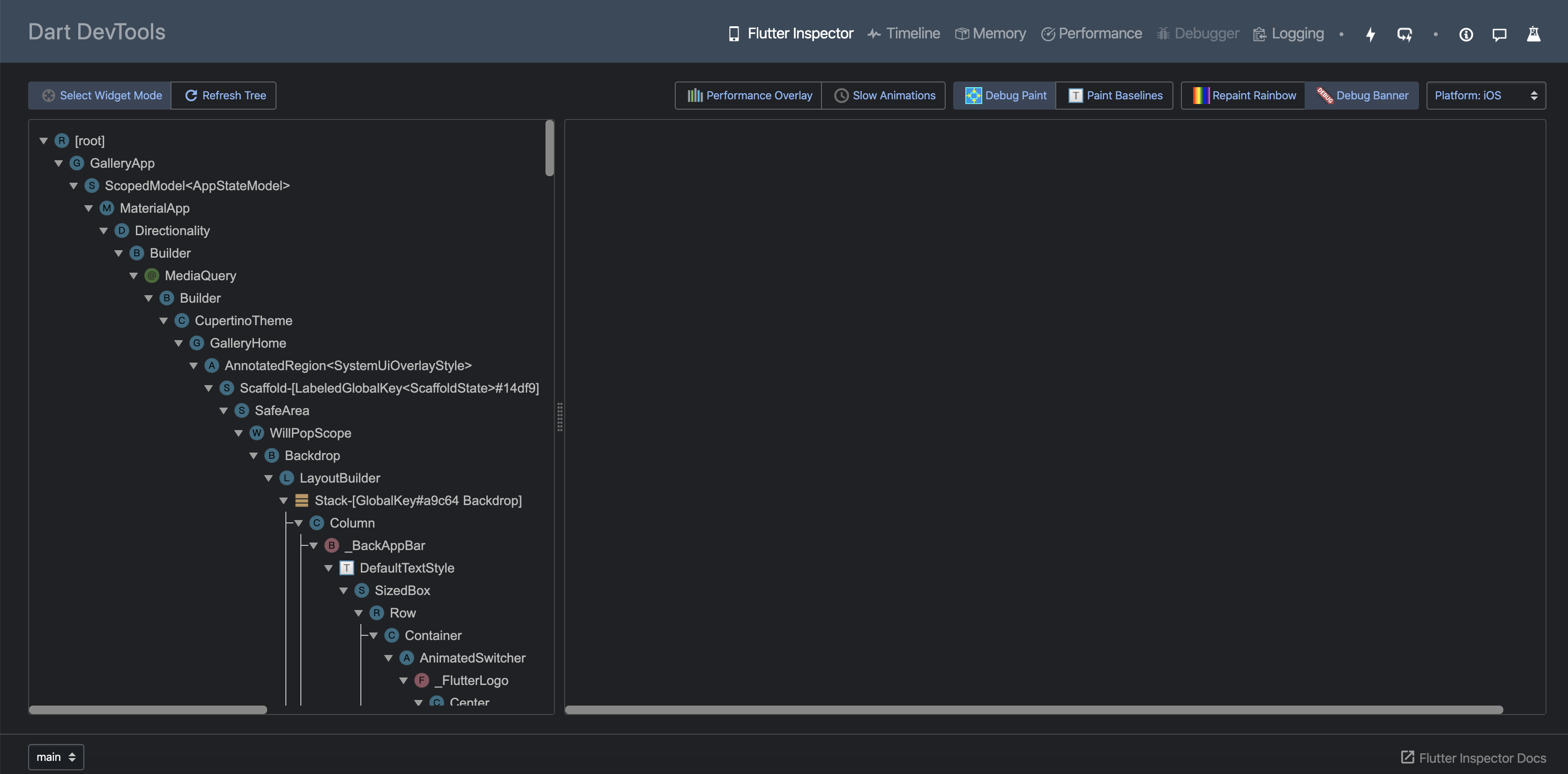
这提供了许多调试工具;
- ‘切换 Select Widget 模式’: 在设备上选择一个widget以在Flutter Inspector中对其进行检查。
- ‘切换 Debug Paint’: 显示Widget布局边界(包括边框、padding、对齐等)
- ‘切换 Platform’: 在Android或iOS渲染之间切换.
- ‘切换 Performance Overlay’: 显示GPU和CPU线程的性能图.
- ‘打开 Timeline 窗口’: 分析应用程序运行时的活动.
菜单中还有一些其他操作:
- ‘Show Paint Baselines’: 使每个RenderBox显示其基线
- ‘Enable Repaint Rainbow’: 重绘时在层上显示旋转颜色.
- ‘Enable Slow Animations’: 减慢动画以方便观察.
- Flutter代码提示
辅助&快速修正:
辅助是与特定代码标识符相关的代码更改。当光标放置在Flutter Widget标识符上时,可以使用其中的一些标识符,如黄色灯泡图标所示。 可以通过单击灯泡或使用键盘快捷command+.来调用该辅助功能,如下所示: 快速修正是类似的,只有显示一段有错误的代码时,他们可以帮助您纠正它。它用一个红色灯泡表示。
快速修正是类似的,只有显示一段有错误的代码时,他们可以帮助您纠正它。它用一个红色灯泡表示。
实时模板:
实时模板可用于加速输入常用的代码结构块。通过输入他们的’前缀’来调用它们,然后在代码补全窗口中选择它们: Flutter插件包含以下模板:
Flutter插件包含以下模板:
- 前缀stless: 创建一个StatelessWidget的子类.
- 前缀stful: 创建一个StatefulWidget子类并且关联到一个State子类.
- 前缀stanim: 创建一个StatefulWidget子类, 并且它关联的State子类包括一个 AnimationController
- 字节跳动开源调试工具:https://github.com/bytedance/flutter_ume
# 实例
flutter官网例子
flutter官网例子
- Simple basic isolated apps, for budding flutter devs. (opens new window)
- FlutterExampleApps (opens new window)
# 问题
- 本地化时,ios端长按输入框报错,按照文档已经写好了本地化配置,但是还是少了一样
GlobalCupertinoLocalizations.delegate:
Widget build(BuildContext context) {
return MaterialApp(
localizationsDelegates: [
// 本地化的代理类
GlobalMaterialLocalizations.delegate, // 提供的本地化的字符串和其他值,它可以使Material 组件支持多语言
GlobalWidgetsLocalizations.delegate, // 定义组件默认的文本方向
+ GlobalCupertinoLocalizations.delegate
],
supportedLocales: [
const Locale('zh', 'CN'), // 中文简体
//其它Locales
],
title: _title,
home: LoginWidget(),
);
}
- InkWell没有水波纹效果?
因为我没有设置onTap方法,设置了onTap:()=>{}之后就有了
或者:
这里问题其实出在了Container上,InkWell其是Material组件。使用Containe的效果其实是盖住了Inkwell而不是给InkWell设置了背景色。正确的应该是(类似问题用这个方法大多可以解决):
new Material(
color: Colors.red,
child: new InkWell(),
)